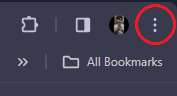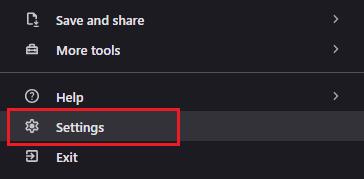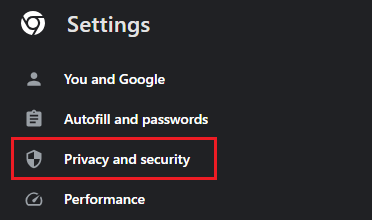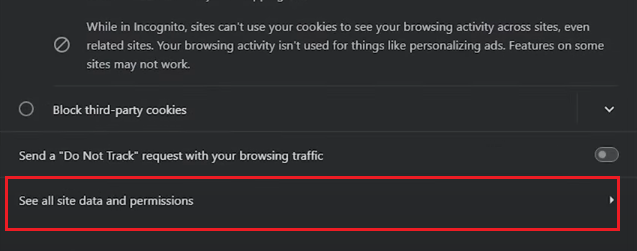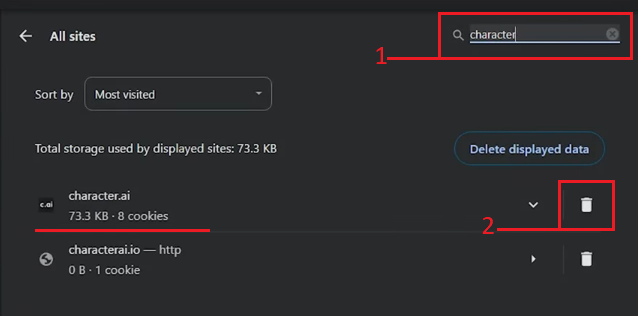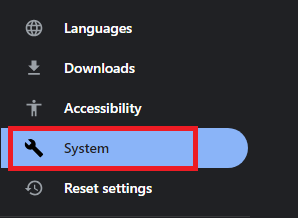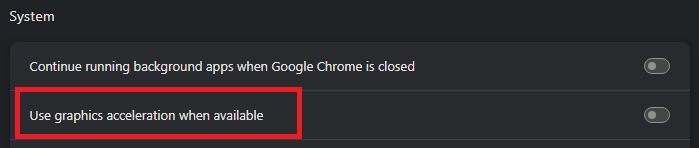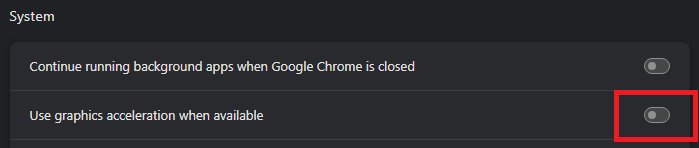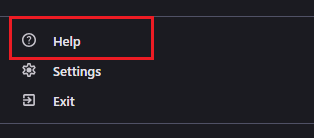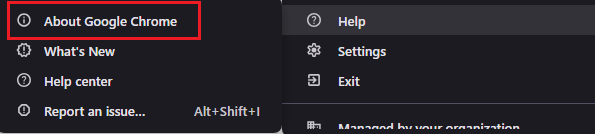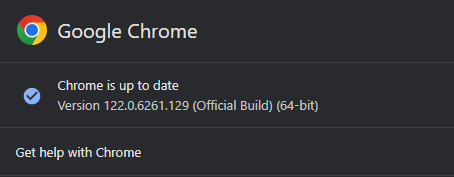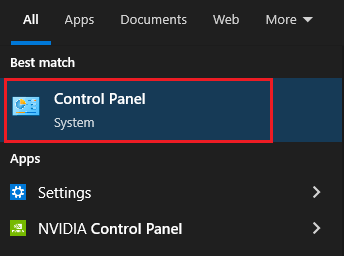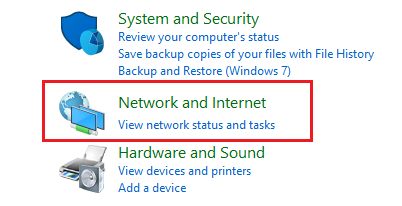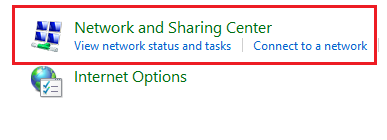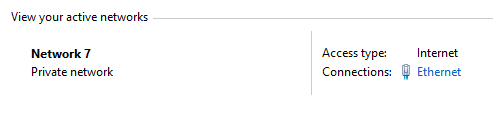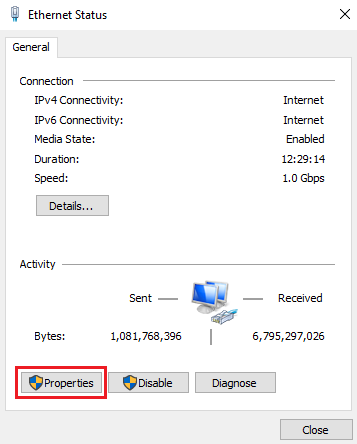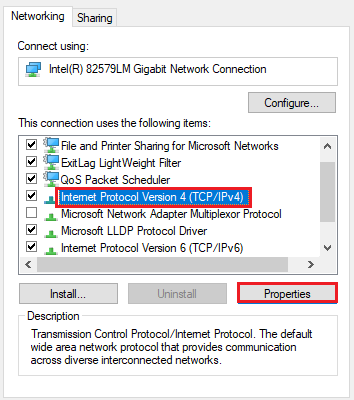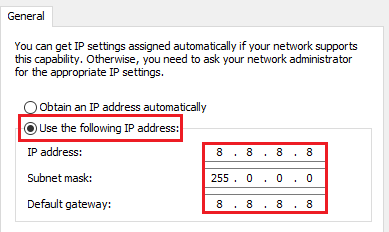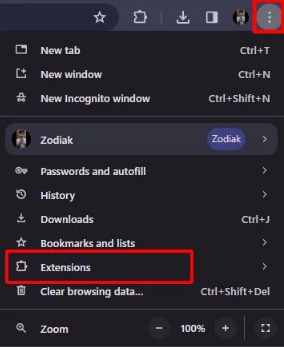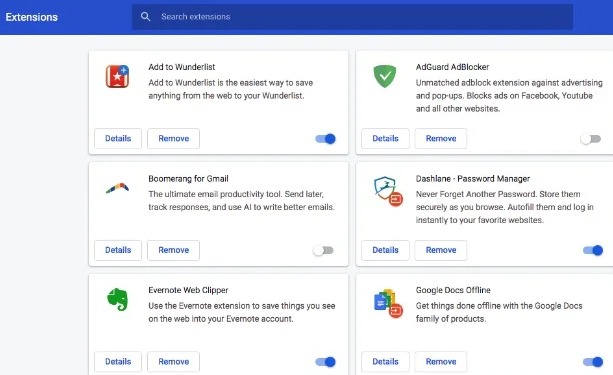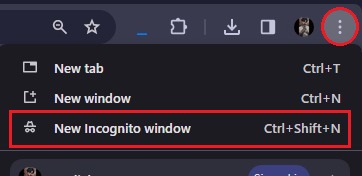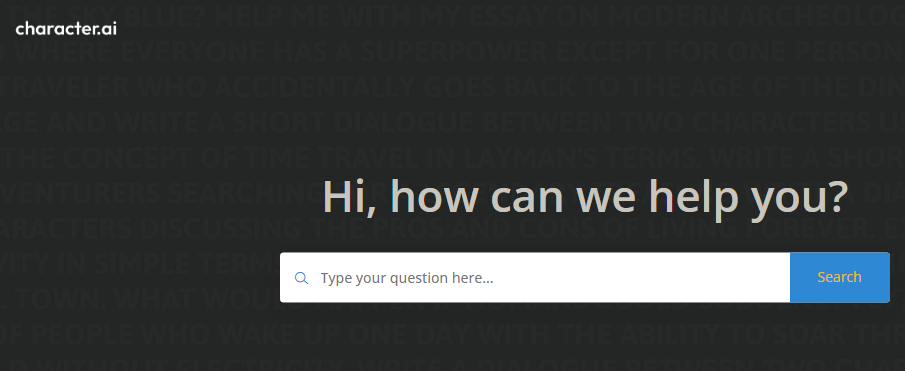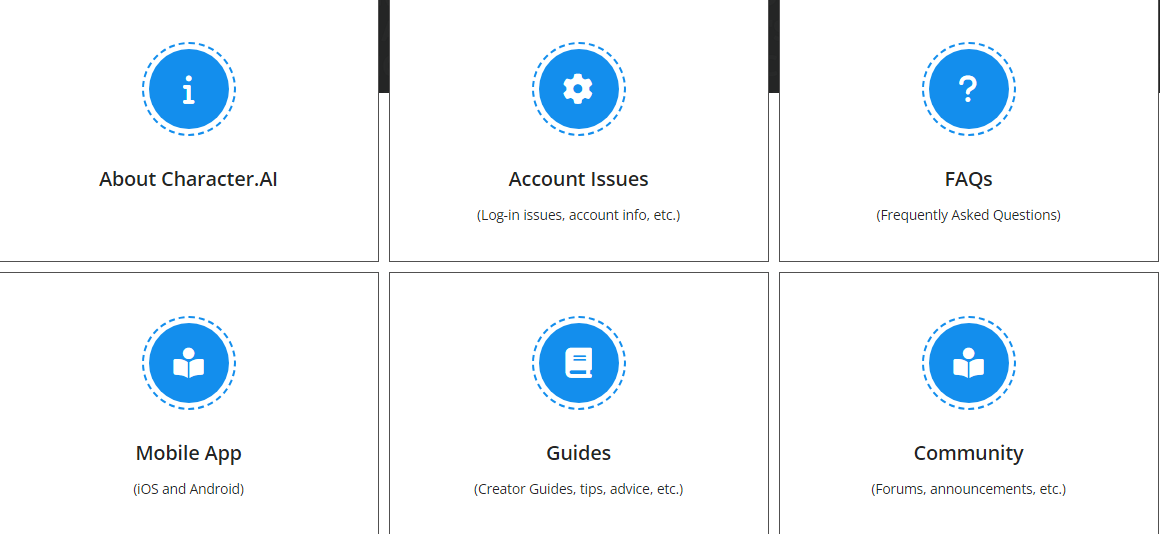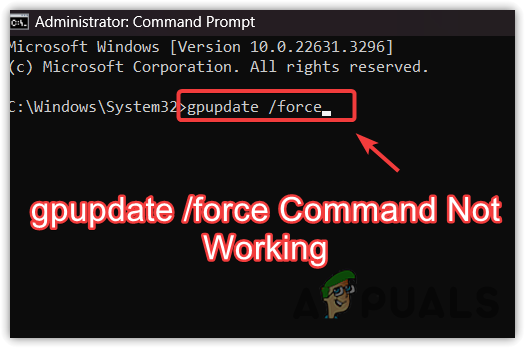Wie kann ich Ladeprobleme bei Character.AI beheben?
Character.AI wird nicht geladen ist ein Problem, bei dem die charakterbasierte KI-Plattform nicht richtig funktioniert. Dieses Problem kann sich in einem leeren Bildschirm beim Versuch, die Website zu besuchen, einem einfrierenden Ladebildschirm oder einer auf dem Bildschirm angezeigten Fehlermeldung äußern.
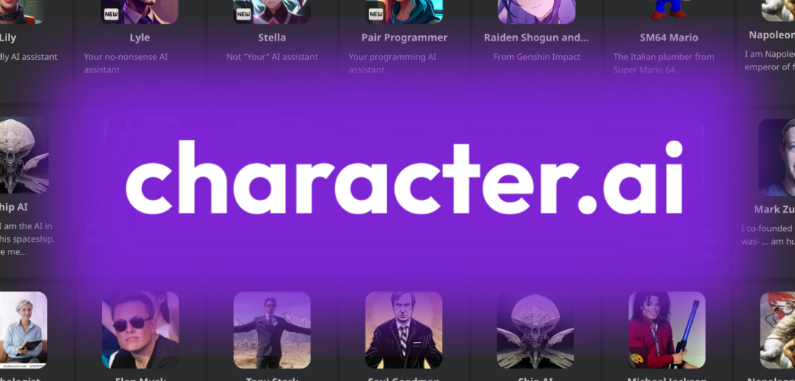
Die häufigste Ursache für diesen Fehler ist typischerweise eine instabile Internetverbindung, die den kontinuierlichen Datenfluss stört, der für das ordnungsgemäße Laden von Character.AI erforderlich ist. Weitere Faktoren können Serverprobleme oder browserbezogene Probleme sein.
1. Leeren Sie den Character.AI-Cache
Das Löschen des Cache Ihres Browsers ist eine mögliche Lösung für diesen Fehler. Mit der Zeit können Cache-Dateien beschädigt oder veraltet werden. Um dieses Problem zu beheben, leeren Sie Ihren Cache, um alle temporären Dateien zu entfernen, die möglicherweise Probleme verursachen.
- Öffnen Sie Ihren Browser und klicken Sie auf die drei vertikalen Punkte in der oberen rechten Ecke.

- Wählen Sie im Dropdown-Menü die Option Einstellungen aus.

- Navigieren Sie zum Abschnitt Datenschutz und Sicherheit.

- Wählen Sie die Option „Alle Site-Daten und Berechtigungen anzeigen“.

- Geben Sie im Suchfeld „Character.AI“ ein und leeren Sie den Cache.

2. Deaktivieren Sie die Hardwarebeschleunigung
Wenn Sie Kompatibilitätsprobleme, Browserabstürze oder eine übermäßige Auslastung der Systemressourcen vermuten, kann die Deaktivierung der Hardwarebeschleunigung hilfreich sein. Dadurch wird Ihr Browser angewiesen, die Nutzung Ihrer GPU einzustellen und sich stattdessen auf die CPU zu verlassen, um Aufgaben zu verarbeiten.
- Klicken Sie auf die drei vertikalen Punkte in der oberen rechten Ecke Ihres Browsers.

- Wählen Sie im Dropdown-Menü Einstellungen aus.

- Scrollen Sie zum Ende der Einstellungsseite und wählen Sie die Option „System“.

- Suchen Sie die Einstellung Hardwarebeschleunigung verwenden, wenn verfügbar.

- Deaktivieren Sie die Einstellung und starten Sie Ihren Browser neu, damit die Änderungen wirksam werden.

3. Aktualisieren Sie den Browser
Ein aktualisierter Browser ist unerlässlich, da er die neuesten Funktionen und Sicherheitsverbesserungen enthält und dabei hilft, Probleme durch veraltete Software zu vermeiden.
- Öffnen Sie Ihren Webbrowser.
- Klicken Sie auf die drei vertikalen Punkte in der oberen rechten Ecke.

- Bewegen Sie den Mauszeiger über „Hilfe“ im Dropdown-Menü, um weitere Einstellungen anzuzeigen.

- Wählen Sie im Untermenü „Über Google Chrome“.

- Chrome sucht automatisch nach Updates und benachrichtigt Sie, wenn ein Update zur Installation bereit ist.

4. Ändern Sie Ihr DNS
Wenn Ihr aktueller DNS-Server Probleme beim Auflösen der Website-Adresse von Character.AI hat, kann eine Änderung hilfreich sein. Ihr System übersetzt die Domain der Website möglicherweise nicht korrekt in ihre IP-Adresse.
- Drücken Sie die Starttaste und suchen Sie nach Systemsteuerung.

- Klicken Sie in den Suchergebnissen auf die App „Systemsteuerung“.

- Wählen Sie die Kategorie Netzwerk und Internet.

- Wählen Sie das Netzwerk- und Freigabecenter.

- Klicken Sie im Abschnitt „Aktive Netzwerke anzeigen“ auf die Bezeichnung Ihrer aktiven Internetverbindung.

- Wählen Sie im angezeigten Fenster Eigenschaften aus.

- Suchen und markieren Sie Internet Protocol Version 4 (TCP/IPv4) und klicken Sie auf Eigenschaften.

- Ändern Sie die Auswahl von „DNS-Serveradresse automatisch beziehen“ in „Folgende DNS-Serveradressen verwenden“. Geben Sie neue DNS-Adressen ein – z. B. 8.8.8.8 oder 1.1.1.1 – und klicken Sie auf OK, um die Änderungen zu speichern.

5. Verwenden Sie ein VPN
Ein VPN kann dabei helfen, Online-Beschränkungen zu umgehen und den Zugriff auf Character.AI zu ermöglichen. Dabei wird Ihre Internetverbindung über einen Server an einem Ort weitergeleitet, an dem Character.AI verfügbar ist.
Installieren Sie eine VPN-Anwendung, starten Sie sie, wählen Sie einen Server an einem Ort aus, an dem auf Character.AI zugegriffen werden kann, und stellen Sie eine Verbindung her. Sie sollten auf Character.AI zugreifen können, als ob Sie sich an diesem Ort befänden. Dies ist zwar keine langfristige Lösung, dient jedoch als vorübergehende Problemumgehung, die bei regionalen Einschränkungen hilfreich sein kann.
6. Deaktivieren Sie die Browsererweiterungen
Erweiterungen können die Website-Funktionalität beeinträchtigen, indem sie Skriptkonflikte verursachen oder hohe Anforderungen an die Ressourcen Ihres Browsers stellen. Das Deaktivieren bestimmter Erweiterungen kann das Problem beheben.
- Öffnen Sie Ihren Browser, klicken Sie auf die drei vertikalen Punkte und gehen Sie zu „Weitere Tools“ und dann zu „Erweiterungen“.

- Deaktivieren Sie die Erweiterungen einzeln.

- Überprüfen Sie nach dem Deaktivieren jeder Erweiterung, ob Character.AI korrekt geladen wird.
7. Versuchen Sie es mit einem Inkognito-/Privatfenster
Der Inkognito-Modus kann Probleme beheben, bei denen Character.AI nicht geladen wird, da er gespeicherte Browserdaten ignoriert und Erweiterungen automatisch deaktiviert.
- Klicken Sie in Ihrem Browser auf die drei vertikalen Punkte und wählen Sie je nach Browser „Neues Inkognito-Fenster“ oder „Neues privates Fenster“ aus.

- Öffnen Sie die Character.AI-Website in diesem neuen Fenster und prüfen Sie, ob das Problem weiterhin besteht.
Sollte das Problem durch diese Schritte nicht behoben werden können, kann dies an serverseitigen Fehlern oder bestimmten Problemen mit Ihrem Konto oder Ihrer Einrichtung liegen. Bitten Sie in diesem Fall den Character AI-Support um Hilfe.
- Gehen Sie zur Character AI-Supportseite oder zum Help Center.

- Suchen und klicken Sie auf den Link „Kontakt“ oder „Support“, der sich normalerweise unten auf der Seite befindet.

- Befolgen Sie die bereitgestellten Anweisungen, um auf Ihre Situation zugeschnittene Hilfe zu erhalten.